Crea una perspectiva en Adobe Illustrator

En este tutorial de Ilustrador, le mostraré cómo configurar una cuadrícula de perspectiva de tres puntos en Adobe Illustrator para crear una magnífica caja de regalo 3D. Puede realizar obras de arte existentes en un plano en perspectiva o dibujar directamente en la cuadrícula. Usaremos ambos métodos en este tutorial, y como un bono le mostraremos una manera fácil de crear una reflexión.
Comenzaremos desde el principio del proceso, por lo que incluso si es un usuario de Iniciner Illustrator, nuestra guía paso a paso tendrá que creará una perspectiva impresionante en ningún momento (consulte nuestras guías para Perspectiva de un punto y Cómo dibujar perspectiva para obtener la cabeza alrededor de lo básico).
Puedes enfrentarte a otras áreas de Ilustrador con nuestro resumen de los mejores Tutoriales Illustrator .
Haga clic en el icono en la parte superior derecha de la imagen para agrandarla.
01. Crea un nuevo archivo

Primero cree un nuevo documento al ir a 'Archivo & GT; Nuevo'. Puede ser de cualquier tamaño; Estamos utilizando 800px anchura y 600px altura aquí.
02. Abra la herramienta de cuadrícula de perspectiva.
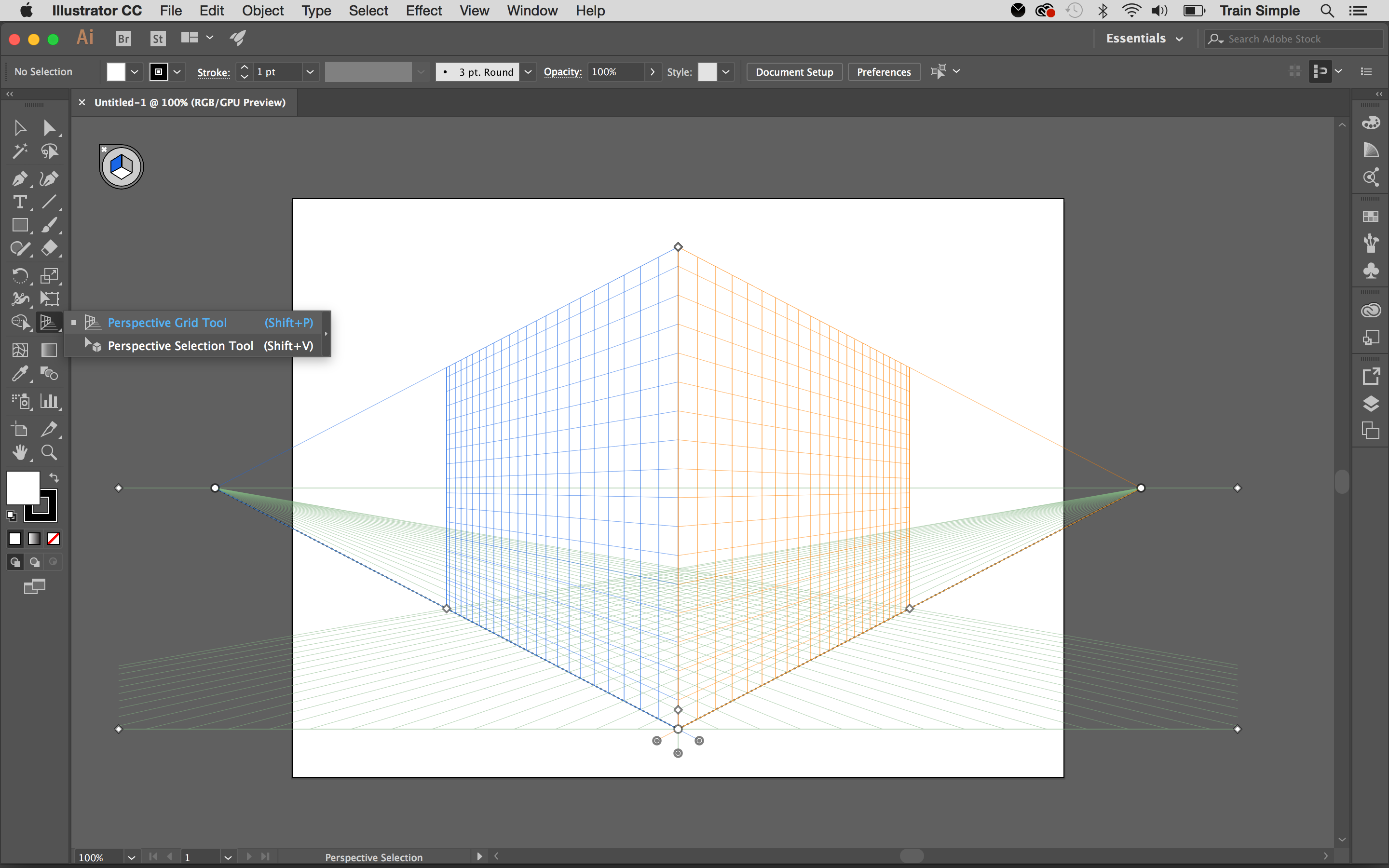
Presione la herramienta de cuadrícula de perspectiva desde el panel Herramientas o presione Shift + P . Una cuadrícula de perspectiva predeterminada de dos puntos y un widget de conmutación de plano aparecerá en su documento.
Puede usar el widget para seleccionar el plano de cuadrícula activa. Si hace clic en la superficie izquierda de Cube o presione 1 , su color cambiará a azul que indica que el plano izquierdo está activo. Y si hace clic en la superficie correcta del cubo o presione 3 , este plano se convertirá en naranja para indicar que ahora es el plano activo. Del mismo modo, si hace clic en la superficie inferior o presiona 2 , se vuelve verde que indica el plano horizontal es su plano activo.
- Cómo dibujar: los mejores tutoriales de dibujo.
En la cuadrícula de perspectiva, un plano activo es el plano en el que dibuja un objeto para proyectar la visión del observador de esa parte de la escena.
03. Seleccione el tipo de cuadrícula
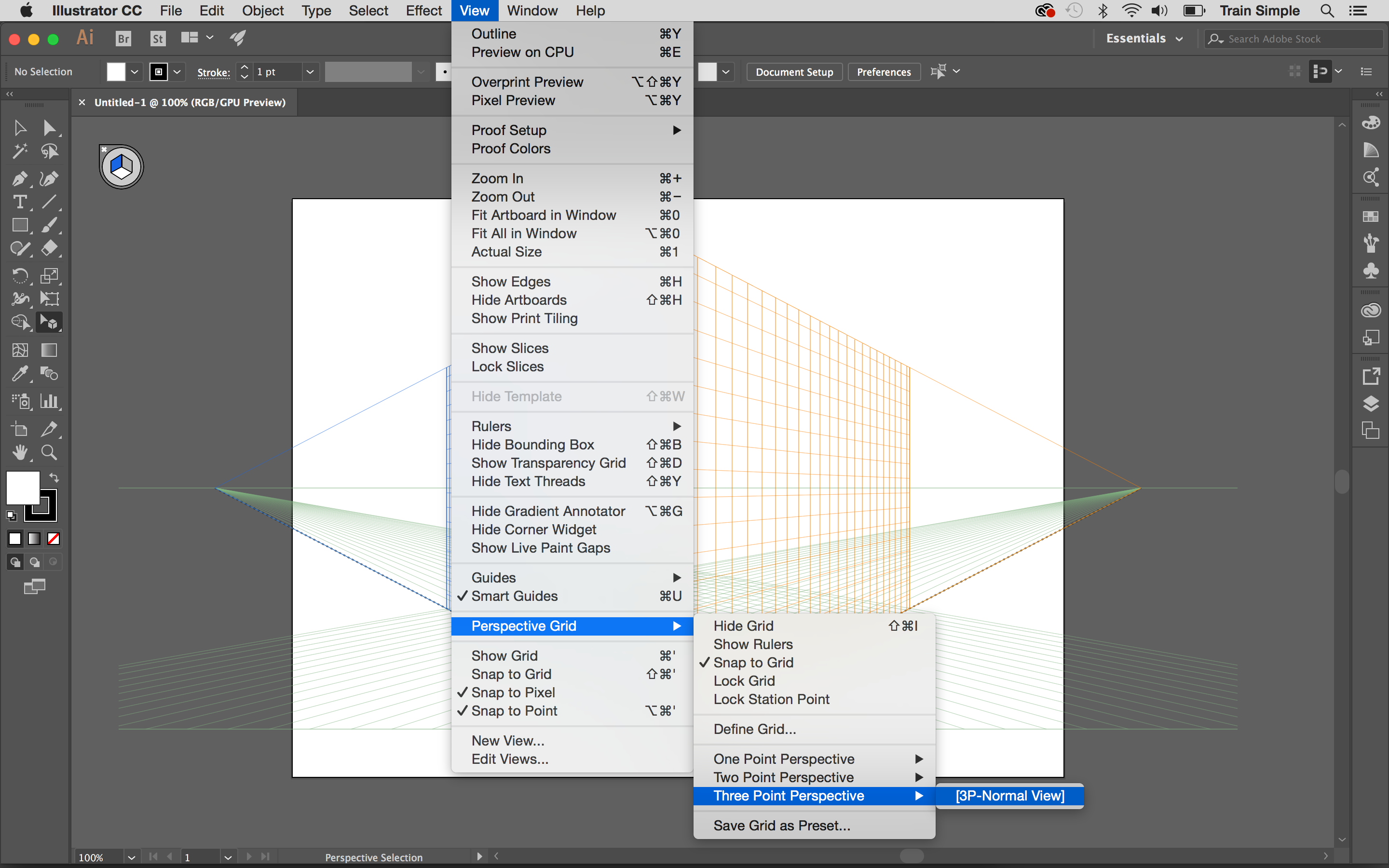
Hay tres tipos de cuadrículas disponibles para elegir: un punto, dos puntos y tres puntos. Puede seleccionar la cuadrícula deseada va a 'View & GT; Perspectiva Grid & GT; Perspectiva de una / dos / tres puntos '. Usaremos una cuadrícula de tres puntos para este tutorial. A continuación se puede ver su estructura básica.

Lo primero que debe saber es que tiene el control total de la cuadrícula. Con la herramienta de cuadrícula de perspectiva seleccionada, puede hacer clic y ajustar cualquier asa en la cuadrícula que desee.
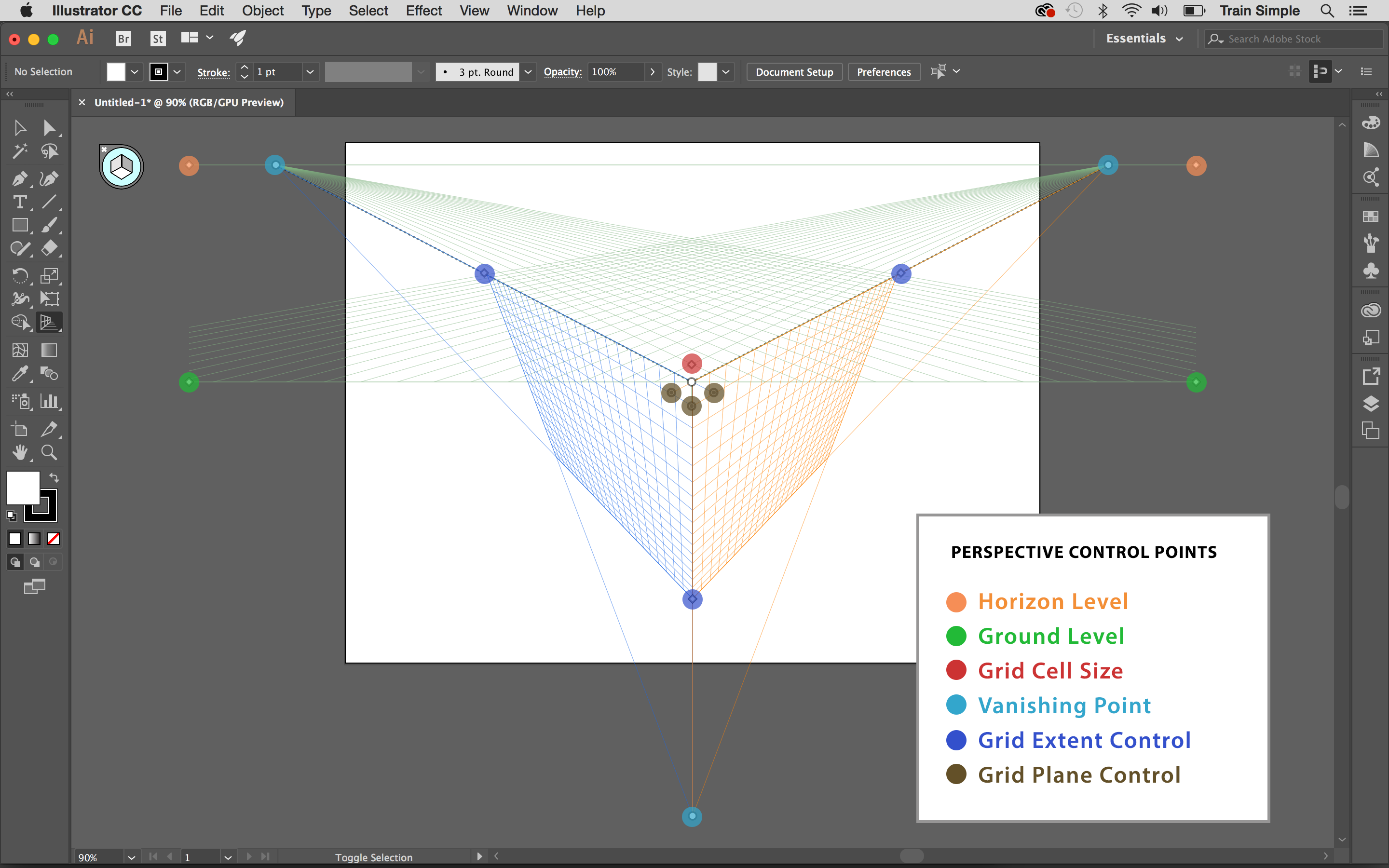
Puede arrastrar el punto de desaparición derecho o izquierdo horizontalmente, y el punto de fuga central verticalmente para ajustar el tamaño de los planos respectivos.

Si bloquea el punto de la estación usando 'View & GT; Perspectiva Grid & GT; Opción de punto de bloqueo de bloqueo, ambos puntos de fuga se moverán juntos.
04. Ajustar los planos de cuadrícula y el tamaño de la celda de la cuadrícula.
También puede ajustar los planos de cuadrícula izquierda, derecha y horizontal utilizando los widgets de control de plano de cuadrícula correspondientes. Ajuste el tamaño de la celda de la cuadrícula usando el widget de tamaño de la celda de la cuadrícula: si lo arrastra hacia arriba, aumenta el tamaño de la celda y viceversa.
05. Personaliza tu cuadrícula

Hay otra forma de personalizar tu cuadrícula. Ir a 'View & GT; Perspectiva Grid & GT; Definir la cuadrícula de perspectiva '. Sojo principalmente esta opción para disminuir la opacidad de la cuadrícula para que pueda concentrarme más en mi obra de arte.
06. Crea los lados.

Con todos los fundamentos en mente, vamos a empezar a dibujar. Si ha realizado algún cambio en sus controles de cuadrícula mientras experimenta, simplemente vaya a 'View & GT; Perspectiva Grid & GT; Perspectiva de tres puntos 'para volver a la cuadrícula predeterminada de tres puntos.
El único cambio que haremos a esta cuadrícula es reducir la altura del horizonte moviendo la línea del horizonte hacia abajo, más cerca del nivel del suelo.

Prensa Cambio + cmd + i ( Shift + Ctrl + i ) Para ocultar temporalmente la cuadrícula de perspectiva. Ahora recoger la herramienta rectangular ( METRO ), haga clic en el lienzo para ver su cuadro de diálogo e ingrese 200px para ancho y 170px para altura. Puedes hacer este rectángulo cualquier color.
A continuación, haremos dos copias de nuestro rectángulo. Selecciónelo haciendo clic en Ulow usando la herramienta de selección ( V ), entonces presione cmd + c Copiar y cmd + v pegar. Ahora tienes tres rectángulos, que formarán las dos paredes laterales y la tapa de la caja.
07. Arrastre los rectángulos para crear perspectiva.
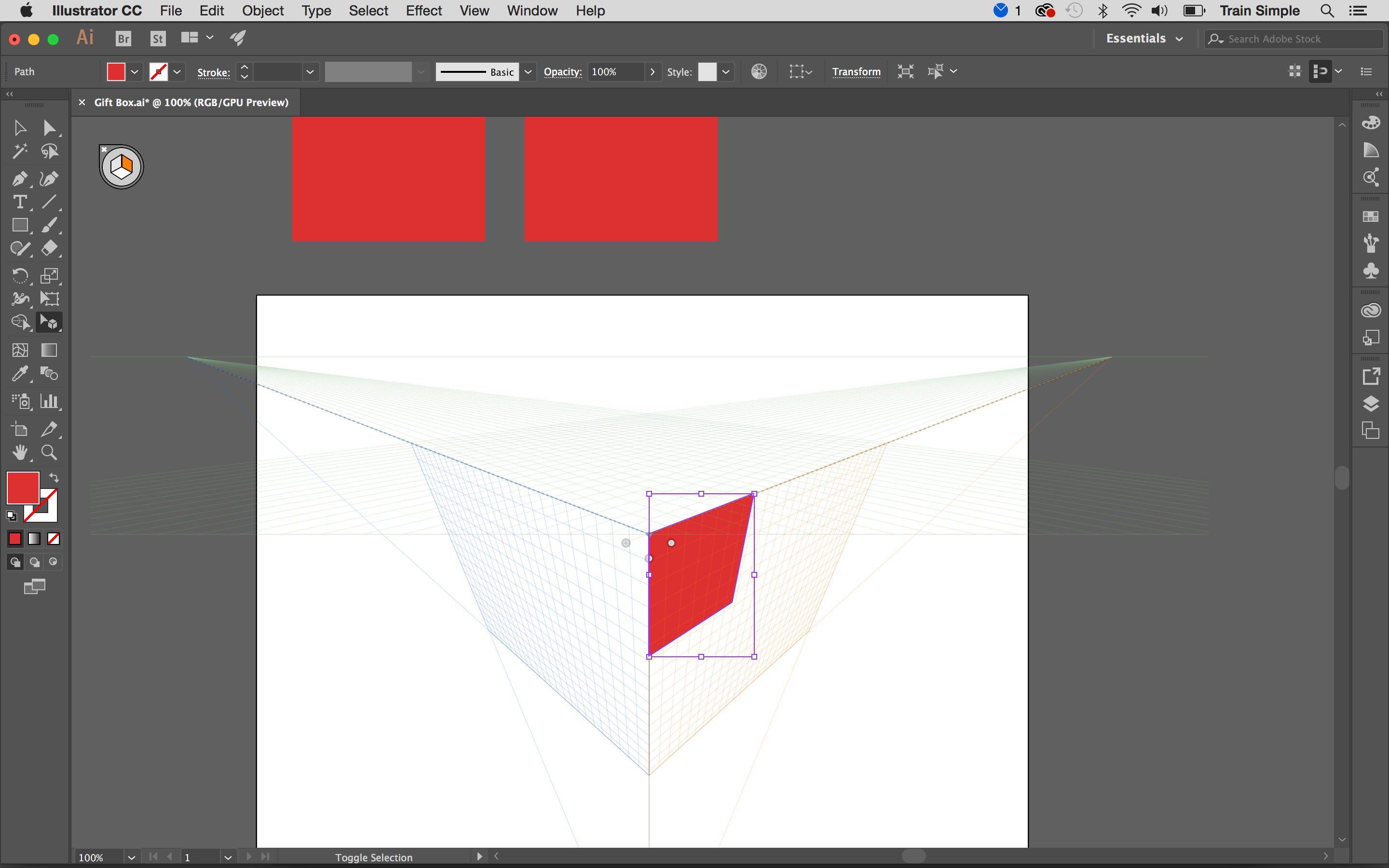
Prensa Cambio + cmd + i Para ver la cuadrícula de nuevo, elija la herramienta de selección de perspectiva ( Shift + v ), seleccione la cuadrícula derecha presionando 3 y simplemente arrastre uno de los rectángulos sobre la cuadrícula como se muestra a continuación. El rectángulo entrará automáticamente en perspectiva.
Siguiente prensa 1 Para seleccionar la cuadrícula izquierda y arrastre otro rectángulo contiguo al anterior.

Prensa 2 para seleccionar el plano horizontal y colocar el tercer rectángulo para formar la tapa. Si no está en proporción con las paredes, puede redimensionarlo con la herramienta de selección de perspectiva ( Shift + v ).

08. Aplicar el siguiente gradiente

Ahora seleccione la pared derecha del cuadro y aplique el siguiente gradiente en él usando la herramienta de gradiente ( GRAMO ). Puede guardar este gradiente al golpear el ícono 'Nuevo Swatch' en la parte inferior del panel Muestras.
Ahora haz una copia de la pared derecha. Mientras se selecciona la pared. cmd + c para copiar, y cmd + f para pegar en frente. Aplique el gradiente dado a esta copia y guarde el gradiente como un nuevo Swatch.

Ahora aplique tanto los gradientes sobre la pared izquierda de las muestras guardadas. Después de eso, aplique el siguiente gradiente sobre la tapa.
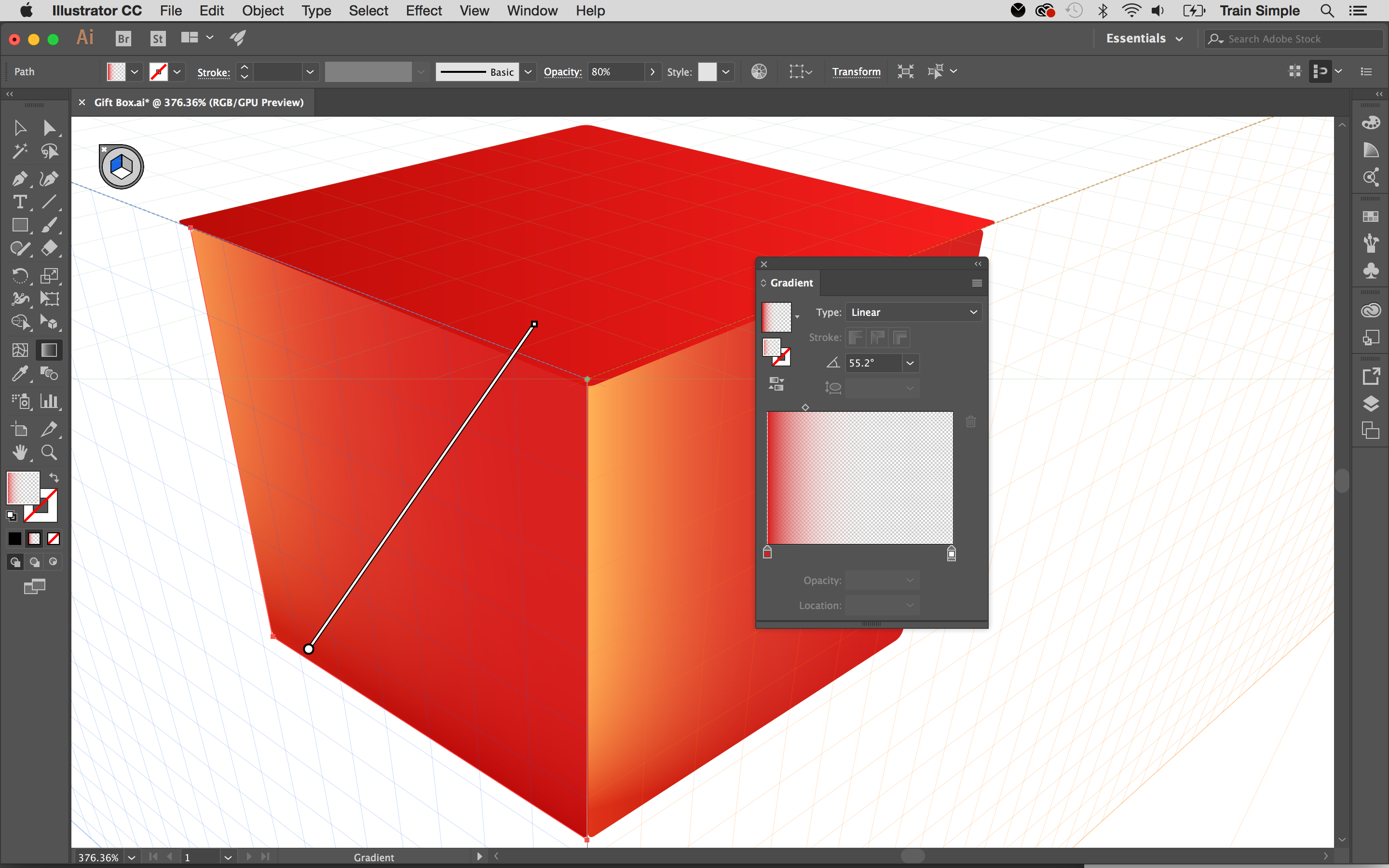
09. Añadir el detalle de la tapa.

Aumente el tamaño de la tapa un poco usando la herramienta de selección de perspectiva ( Shift + v ). Prensa 3 Para seleccionar la cuadrícula derecha y dibujar un rectángulo usando la herramienta Rectángulo ( METRO ) como a continuación. Luego aplicar el gradiente dado.
Pegar 1 Para seleccionar la cuadrícula izquierda y crear un rectángulo en el otro lado. Puede aplicar el mismo gradiente, pero deberá cambiar su ángulo un poco.

Página siguiente: Los pasos finales para crear una magnífica caja de regalo 3D ...
- 1
- 2
Página actual: Uso de la cuadrícula de perspectiva en Illustrator: Pasos 01-09
Siguiente página Uso de la cuadrícula de perspectiva en Illustrator: Pasos 10-18Cómo - Artículos más populares
Cómo estirar un lienzo y configurar pinturas al óleo
Cómo Sep 17, 2025(Crédito de la imagen: Getty Images) Bienvenido a nuestra guía sobre cómo estirar un lienzo y configurar para pint..
17 consejos para dibujar caras manga
Cómo Sep 17, 2025[dieciséis] (Crédito de la imagen: Zakary Lee) Las caras de manga son una parte vital de dibujar manga. Comencé mi carrera ..
Cómo tomar una captura de pantalla en una MAC
Cómo Sep 17, 2025[dieciséis] (Crédito de la imagen: Blovo creativo) Si desea capturar una pantalla completa, una ventana, o simplemente una p..
Cómo crear escaneos 3D con captura de realidad
Cómo Sep 17, 2025[dieciséis] (Crédito de la imagen: Phil Nolan) La captura de la realidad es una excelente manera de hacer tus propios explor..
Diseña un avatar juguetable para un videojuego
Cómo Sep 17, 2025[dieciséis] Para esto Tutorial de Photoshop , Estaré creando un humano jugable, mujer. Carácter de videojuegos ..
Edad de una fotografía en Photoshop CC
Cómo Sep 17, 2025[dieciséis] Envejecer una fotografía en Photoshop es una técnica clásica que puede volverse incluso una imagen a todo color Ho-Hum,..
Cómo mejorar el desempeño de los sitios de comercio electrónico
Cómo Sep 17, 2025[dieciséis] Tammy Everts dará una presentación sobre la conexión entre el diseño, el rendimiento y las tasas..
Cómo usar las formas de mezcla para animar los caracteres
Cómo Sep 17, 2025Mientras aparezca tu Modelos 3d El uso de huesos puede ser muy eficaz, a veces ese método no es adecuado, y las expresiones faciales son una de esas veces. En ca..
Categorías
- AI & Machine Learning
- Airpods
- Amazon
- Amazon Alexa & Amazon Echo
- Amazon Alexa & Amazon Echo
- Amazon Fire TV
- Amazon Prime Video
- Android
- Teléfonos Y Tabletas Android
- Android Phones & Tablets
- TV Android
- Apple
- Apple App Store
- Homekit De Apple & Apple HomePod
- Música De Apple
- Apple TV
- Mierda De Apple
- Aplicaciones Y Aplicaciones Web
- Apps & Web Apps
- Audio
- Chromebook & Chrome OS
- Chromebook & Chrome OS
- Cromecast
- Cloud & Internet
- Cloud & Internet
- Nube E Internet
- Hardware De Computadora
- Historial De La Computadora
- Cordón De Corte Y Transmisión
- Cord Cutting & Streaming
- Discord
- Disney +
- DIY
- Electric Vehicles
- Erientadores
- Esenciales
- EXPLAINERS
- Juego De Azar
- General
- Gmail
- Adjunto De Google Y Google Nest
- Google Assistant & Google Nest
- Google Chrome
- Google Docs
- Google Drive
- Google Maps
- Google Play Store
- Hojas De Google
- Google Slides
- Google TV
- Hardware
- HBO MAX
- Cómo
- Hulu
- Slang Y Abreviaturas De Internet
- IPhone Y IPad
- Kindle
- Linux
- Mac
- Mantenimiento Y Optimización
- Microsoft Edge
- Microsoft Excel
- Microsoft Office
- Microsoft Outlook
- Microsoft PowerPoint
- Equipos De Microsoft
- Microsoft Word
- Mozilla Firefox
- Netflix
- Interruptor Nintendo
- Paramount +
- PC GAMING
- Peacock
- Fotografía
- Photoshop
- PlayStation
- Privacidad Y Seguridad
- Privacy & Security
- Privacidad Y Seguridad
- Roundups Del Producto
- Programming
- Raspberry Pi
- ROKU
- Safari
- Teléfonos Y Tabletas Samsung
- Samsung Phones & Tablets
- Slack
- Inicio Inteligente
- Snapchat
- Redes Sociales
- Space
- Spotify
- Tinder
- Solución De Problemas
- TV
- Videojuegos
- Virtual Reality
- VPNS
- Navegadores Web
- WiFi Y Enrutadores
- Wifi & Routers
- Windows
- Windows 10
- Windows 11
- Windows 7
- XBOX
- YouTube & YouTube TV
- YouTube & YouTube TV
- ZOOM
- Explicadores






